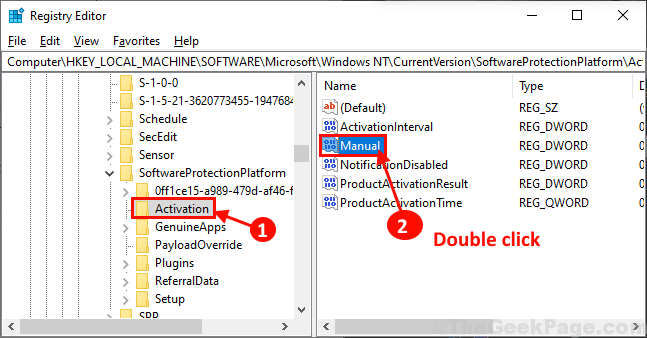Questo software riparerà gli errori comuni del computer, ti proteggerà dalla perdita di file, malware, guasti hardware e ottimizzerà il tuo PC per le massime prestazioni. Risolvi i problemi del PC e rimuovi i virus ora in 3 semplici passaggi:
- Scarica lo strumento di riparazione PC Restoro che viene fornito con tecnologie brevettate (brevetto disponibile Qui).
- Clic Inizia scansione per trovare problemi di Windows che potrebbero causare problemi al PC.
- Clic Ripara tutto per risolvere i problemi che interessano la sicurezza e le prestazioni del tuo computer
- Restoro è stato scaricato da 0 lettori questo mese.
Molte persone usano le cuffie USB, ma sembra che alcuni utenti abbiano problemi con le cuffie USB. Se il tuo auricolare USB ti dà problemi oggi, ti mostreremo come risolverli su Windows 10.
Gli utenti segnalano un suono distorto sulle loro cuffie USB e la sostituzione delle cuffie USB con lo stesso modello non risolve il problema. Quindi, se il problema non è l'auricolare USB, cosa puoi fare per risolvere questo problema?
Come risolvere il suono distorto e altri problemi con le cuffie USB su Windows 10
Le cuffie USB sono fantastiche, ma a volte potresti riscontrare alcuni problemi con esse. Parlando di problemi con le cuffie USB, ecco alcuni problemi segnalati dagli utenti:
- Il microfono dell'auricolare USB non funziona – A volte il microfono dell'auricolare USB non funziona correttamente. Questo può essere un grosso problema, ma potresti essere in grado di risolverlo modificando le impostazioni del microfono.
- Auricolare USB non funziona Windows 10, 8, 7, su Skype – Questo problema può apparire su qualsiasi versione di Windows e, se lo riscontri, dovresti essere in grado di risolverlo utilizzando le soluzioni di questo articolo.
- Auricolare USB non rilevato, non visualizzato nei dispositivi di riproduzione, non funzionante con YouTube – A volte l'auricolare potrebbe non essere rilevato affatto. Per risolvere questo problema, assicurati di reinstallare l'auricolare USB e controlla se funziona.
- Audio auricolare USB, l'audio non funziona – Se l'auricolare USB non funziona, il problema potrebbe essere un'applicazione di terze parti. Per risolvere il problema, devi trovare e rimuovere questa applicazione dal tuo PC.
- Problema di rumore delle cuffie USB, elettricità statica, crepitio, ronzio – Questi sono alcuni problemi comuni che possono verificarsi con le cuffie USB. Per risolvere il problema, disabilita temporaneamente l'auricolare e riattivalo.
- L'auricolare USB non funziona – Se l'auricolare USB non funziona, potrebbe essere necessario reinstallare i driver USB. Una volta installati i driver, controlla se il problema persiste.
Soluzione 1: scollegare l'auricolare durante l'avvio di Windows 10
Gli utenti segnalano che potrebbero esserci dei conflitti con l'auricolare USB e altri dispositivi USB e, per risolvere questo problema, è necessario scollegare l'auricolare USB durante l'avvio del sistema. All'avvio di Windows 10, puoi collegare l'auricolare USB e dovrebbe funzionare senza problemi.
Soluzione 2: aggiorna il BIOS e ripristina CMOS
Alcuni utenti segnalano che l'aggiornamento BIOS e il ripristino di CMOS risolve il problema del suono distorto. L'aggiornamento del BIOS è un processo avanzato ed è diverso per ogni scheda madre. Se non sai come farlo correttamente, puoi assumere un professionista che lo faccia per te se vuoi evitare potenziali danni al tuo sistema.
Soluzione 3 – Non utilizzare l'auricolare come dispositivo di riproduzione predefinito
Questa soluzione si applica alle cuffie dotate di scheda audio integrata e si collegano sia alla porta USB che a quella audio del computer. Il problema con queste cuffie è che si sente l'audio solo da un altoparlante durante il gioco e per risolverlo è necessario effettuare le seguenti operazioni.
- Fare clic con il pulsante destro del mouse sull'icona Audio nel Barra delle applicazioni e scegli Apri Impostazioni audio dal menù.
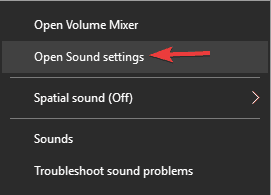
- Selezionare Pannello di controllo del suono.
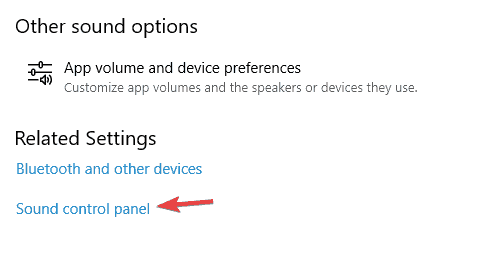
- Apparirà ora la finestra del suono. Fai clic con il pulsante destro del mouse sulle cuffie e scegli Proprietà dal menù.
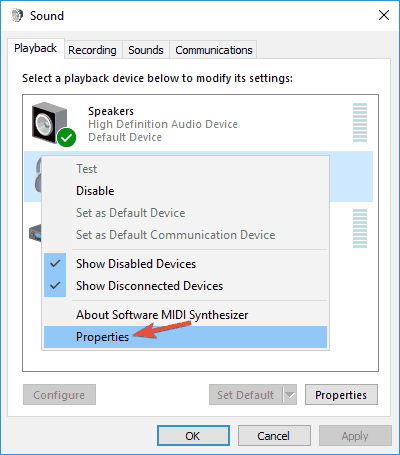
- Impostato Utilizzo del dispositivo per Non utilizzare questo dispositivo (disabilita) e clicca Applicare e ok per salvare le modifiche.
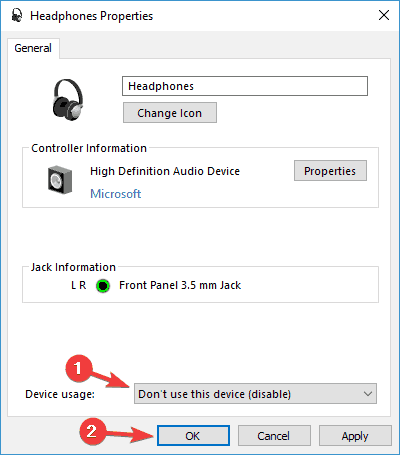
In questo modo la scheda audio elaborerà l'audio invece della scheda incorporata nell'auricolare USB.
Soluzione 4 – Disinstallare i driver USB
Secondo gli utenti, a volte possono verificarsi problemi con le cuffie USB a causa dei driver USB. Diversi utenti hanno segnalato problemi con i driver USB 3, ma dopo averli reinstallati, il problema è stato risolto definitivamente. Per farlo, devi solo seguire questi passaggi:
- stampa Tasto Windows + X aprire Menu Win + X. Ora scegli Gestore dispositivi dalla lista.
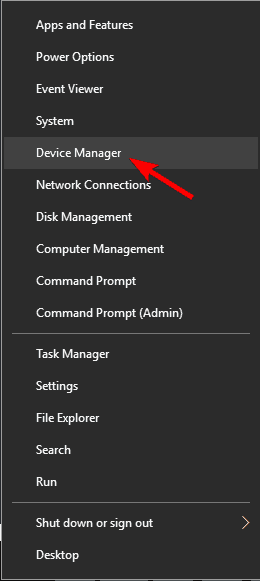
- quando Gestore dispositivi si apre, individua il driver USB 3, fai clic con il pulsante destro del mouse e scegli Disinstalla dispositivo.
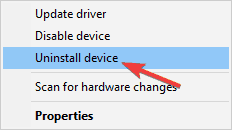
- Verrà ora visualizzata la finestra di dialogo di conferma. Scegliere Disinstalla dal menù.
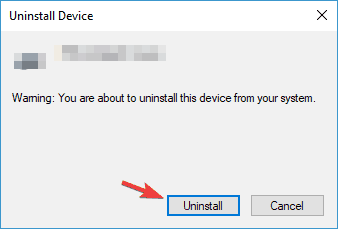
- Dopo aver disinstallato il driver, fare clic su Scansione per modifiche hardware icona.
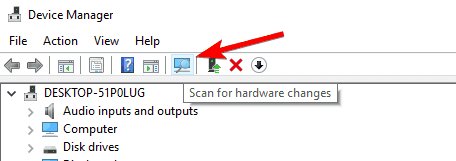
Windows ora cercherà il driver predefinito e lo installerà. Una volta installato il driver USB predefinito, assicurati di controllare se il problema è stato risolto. Tieni presente che questa soluzione funziona sia per i driver USB 2 che USB 3, quindi puoi utilizzarla indipendentemente dal tipo di USB che stai utilizzando.
I driver predefiniti dovrebbero funzionare senza problemi, ma a volte è meglio utilizzare un driver dedicato. Puoi scaricare i driver appropriati dal sito Web del produttore della scheda madre. Basta visitare il sito Web, inserire il modello della scheda madre e scaricare i driver più recenti.
Se la ricerca manuale dei driver ti sembra un po' complicata, ci sono strumenti che possono scaricare i driver necessari con un solo clic.
⇒ Ottieni Driverfix
Soluzione 5: rimuovere le applicazioni problematiche
A volte le applicazioni di terze parti possono installare i propri driver e ciò può portare a problemi con le cuffie USB. Per risolvere il problema, si consiglia di rimuovere l'applicazione problematica dal PC.
Esegui una scansione del sistema per scoprire potenziali errori

Scarica Restoro
Strumento di riparazione del PC

Clic Inizia scansione per trovare problemi di Windows.

Clic Ripara tutto per risolvere i problemi con le tecnologie brevettate.
Esegui una scansione del PC con lo strumento di riparazione Restoro per trovare errori che causano problemi di sicurezza e rallentamenti. Al termine della scansione, il processo di riparazione sostituirà i file danneggiati con nuovi file e componenti di Windows.
Alcuni utenti hanno segnalato che Etron software ha causato la comparsa di questo problema e, per risolvere il problema, è necessario rimuovere il software. Puoi rimuovere l'applicazione utilizzando l'app Impostazioni, ma questo metodo non è sempre efficace poiché può lasciare alcuni file rimanenti che possono ancora interferire con l'auricolare USB.
Per risolvere il problema, si consiglia di utilizzare un software di disinstallazione. Questa è un'applicazione speciale che può rimuovere qualsiasi applicazione dal tuo PC insieme a tutti i suoi file e voci di registro. Utilizzando un'applicazione di disinstallazione, rimuoverai tutti i file e le voci di registro associati all'applicazione problematica e preverrai il verificarsi di problemi futuri.
Ci sono molte fantastiche applicazioni di disinstallazione sul mercato, ma Programma di disinstallazione IOBit è uno dei più semplici da usare, quindi assicurati di provarlo. Una volta rimossa l'applicazione problematica, il problema dovrebbe essere risolto in modo permanente.
Soluzione 6 – Disabilita temporaneamente l'auricolare USB
A volte potrebbe esserci un problema tecnico nel sistema e quel problema tecnico può causare la comparsa di vari problemi con le cuffie USB. Uno dei modi più veloci per risolvere questo problema è disabilitare temporaneamente l'auricolare USB. Per farlo, devi solo fare quanto segue:
- Aperto Gestore dispositivi.
- Individua l'auricolare USB, fai clic con il pulsante destro del mouse e scegli Disabilita dispositivo dal menù.
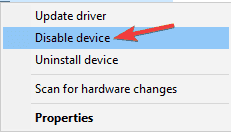
- Ora fai clic con il pulsante destro del mouse sull'auricolare USB e scegli Abilita dispositivo.
Dopo averlo fatto, l'auricolare USB riprenderà a funzionare. Tieni presente che questa è solo una soluzione alternativa, quindi dovrai ripeterla se il problema si ripresenta.
Soluzione 7: scollegare l'auricolare e disattivare il software Razer Synapse
A volte i problemi delle cuffie USB possono essere causati da un software come Razer Synapse. Secondo gli utenti, sono riusciti a risolvere il problema semplicemente scollegando l'auricolare e chiudendo Razer Synapse. Dopo averlo fatto, devi solo connettere nuovamente l'auricolare e riavviare il software Razer Synapse.
Tieni presente che questa è solo una soluzione alternativa, quindi dovrai ripeterla ogni volta che si verifica il problema.
Soluzione 8 – Controlla le tue impostazioni sulla privacy
Secondo gli utenti, possono verificarsi problemi con le cuffie USB a causa delle impostazioni sulla privacy. Gli utenti hanno segnalato che le app non potevano utilizzare il microfono sulle cuffie USB a causa di determinate impostazioni. Tuttavia, puoi risolvere il problema effettuando le seguenti operazioni:
- Apri il App Impostazioni. Puoi farlo rapidamente premendo Tasto Windows + I.
- Vai a Privacy sezione.
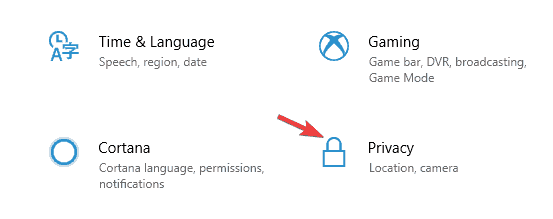
- Nel riquadro di sinistra scegli Microfono. Nel riquadro di destra, assicurati che Consenti alle app di accedere al tuo microfono è abilitato. Inoltre, assicurati di controllare l'elenco seguente e di consentire alle singole applicazioni di accedere al tuo microfono.
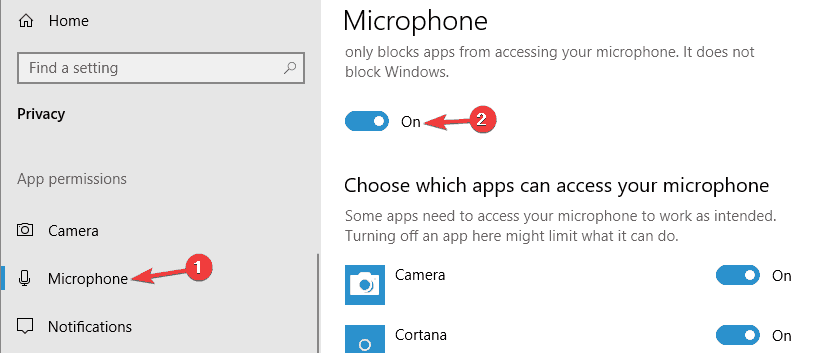
Dopo aver abilitato il microfono, il problema con l'auricolare USB dovrebbe essere completamente risolto.
Soluzione 9: disinstallare i vecchi driver delle cuffie USB
Diversi utenti hanno segnalato problemi con l'auricolare USB dopo aver acquistato un nuovo auricolare. Secondo loro, il problema è stato causato dai driver di una vecchia cuffia USB. Per risolvere il problema, si consiglia di rimuovere il driver precedente poiché potrebbe interferire con il nuovo auricolare. Per farlo, segui questi passaggi:
- Aperto Gestore dispositivi.
- Ora vai a Visualizza > Mostra dispositivi nascosti.
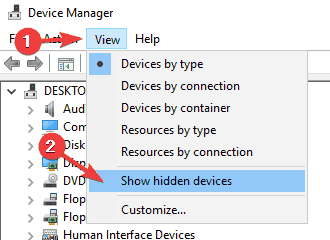
- Individua il tuo vecchio driver per cuffie USB, fai clic con il pulsante destro del mouse e scegli Disinstalla dispositivo.
- Se disponibile, controlla Rimuovere il software del driver per questo dispositivo e clicca Disinstalla.
Dopo aver rimosso il driver precedente, il problema dovrebbe essere completamente risolto e dovresti essere in grado di utilizzare l'auricolare USB senza problemi.
Nel caso in cui nessuna di queste soluzioni abbia funzionato per te, dai un'occhiata al nostro articolo su problemi audio in Windows 10, forse sarà utile.
Tuttavia, speriamo che questo articolo ti abbia aiutato a risolvere il problema con le tue cuffie USB in Windows 10. Se hai commenti o domande, basta raggiungere i commenti qui sotto.
 Hai ancora problemi?Risolvili con questo strumento:
Hai ancora problemi?Risolvili con questo strumento:
- Scarica questo strumento di riparazione del PC valutato Ottimo su TrustPilot.com (il download inizia da questa pagina).
- Clic Inizia scansione per trovare problemi di Windows che potrebbero causare problemi al PC.
- Clic Ripara tutto per risolvere i problemi con le tecnologie brevettate (Sconto esclusivo per i nostri lettori).
Restoro è stato scaricato da 0 lettori questo mese.